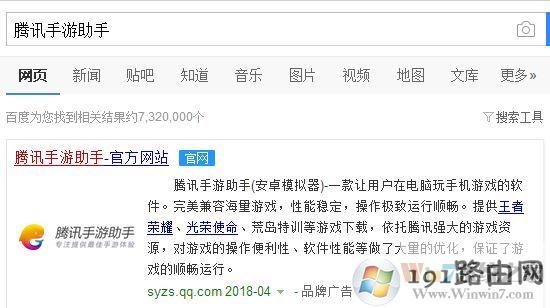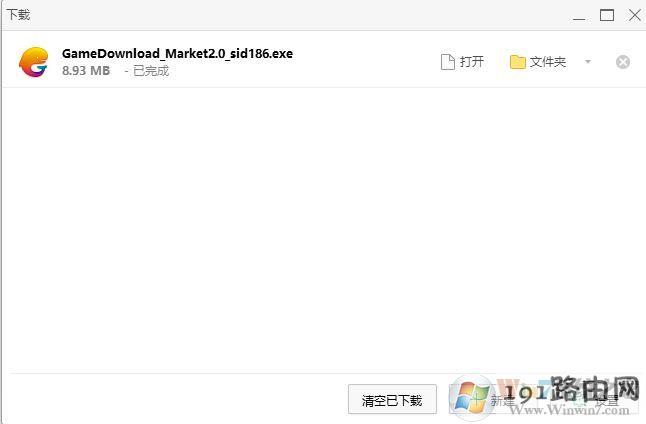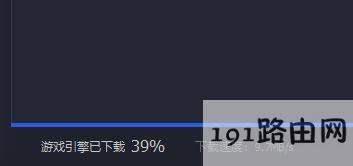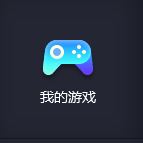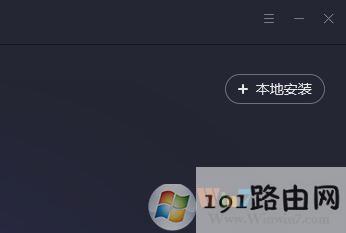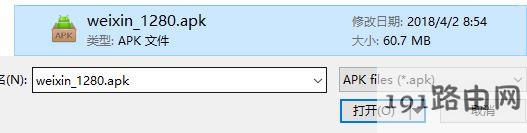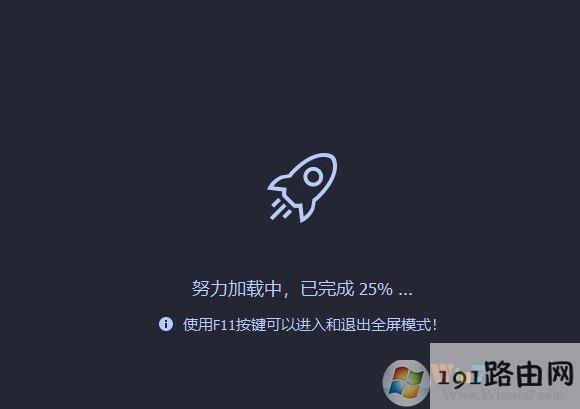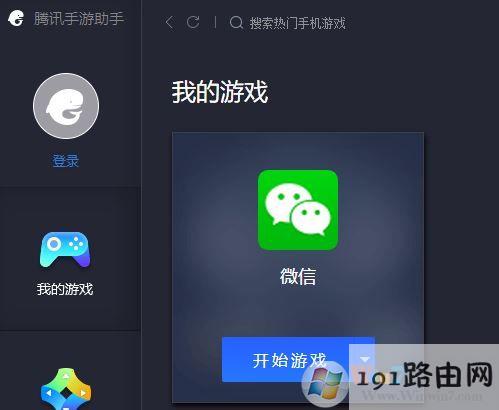导读:(apk文件怎么打开?小编教你win10系统打开apk文件的方法)相关电脑教程分享。
apk文件怎么打开?当我们在下载游戏的时候下载到电脑中的文件双击打开后无法安装运行,查看该安装程序后原来是apk格式的并非exe文件,该如何安装运行呢?APK是类似Symbian Sis或Sisx的文件格式,是安卓系统中的应用安装程序的后缀名,你当前下载的是安卓应用,如果想在win10系统中运行的话需要通过模拟器才能完成安装,下面小编给大家分享下win10系统apk文件打开方法。步骤:1、首先我们在网上下载安卓模拟器,安卓模拟器有很多品牌,这里小编使用腾讯手游助手进行操作;